Algemene index van de serie: Computernetwerken voor het MKB: inleiding
Beste lezers!
Soms worden we geconfronteerd met professionele servers die alleen bepaalde besturingssystemen ondersteunen tijdens hun inrichting - Provisioning eerste. We zijn persoonlijk servers tegengekomen die tijdens dit proces alleen het volgende ondersteunen:
- Microsoft Windows Server 2003 en Family
- Microsoft Windows Server 2008 en Family
- Microsoft Windows Server 2012 en Family
- Red Hat Enterprise Linux RHEL 4, 6 en 7
- SUSE Linux Enterprise-server 12
Debian, Ubuntu, andere ...?. Niets. Het bovenstaande betekent niet dat we geen ander besturingssysteem kunnen installeren, maar wat gebeurt er met de garantie, stuurprogramma's, patches, updates, etc. Laat elke lezer zijn eigen conclusies trekken.
Vandaag ontdekte ik via persoonlijke communicatie met mijn vriend en collega Julio Cesar Carballo - hij werkt in een belangrijk datacenter - dat hij ongeveer 10 dagen besteedde aan het installeren van 180 professionele servers «van hun dozen naar het rek met de totale bekabeling inbegrepen»Met het Ubuntu-besturingssysteem.
Technisch gezien is het mogelijk om Debian, Ubuntu, CentOS te gebruiken - RHEL, SuSE of een ander besturingssysteem UNIX zoals -ondanks systemd- aanbevolen voor dergelijk werk, zoals virtualisatie-ondersteuning in professionele servers van elk bereik.
In dit artikel zullen we niet veel links tussen de regels aanbieden, omdat we veronderstellen dat de vorige berichten in de reeks «Computernetwerken voor het MKB«, En zijn al bekend met de namen, acroniemen en definities. Wat zijn die pagina's?:
- Computernetwerken voor het MKB: inleiding
- Workstation installatie
- 6 Debian-desktops
- Virtualisatie op Debian: inleiding
- Qemu-Kvm + Virt-Manager op Debian
- virt-commando's op Debian
- CentOS-presentatie
- Virsh commando
- Virt-Manager en virsh: beheer op afstand via SSH
En hoewel het niet specifiek uit de serie komt, is het lezen van het volgende artikel erg nuttig, omdat het gedeeltelijk de keuze van Linux-distributies rechtvaardigt die we hebben gemaakt voor de bovengenoemde reeks berichten:
Vandaag proberen we een Gids een Hypervisor installeren met CentOS - CentOS-hypervisor. Elke lezer moet het aanpassen aan de hardware van uw server en aan de vereisten van de fabrikant. We hebben de Stap voor stap installatie via afbeeldingen, om het lezen van dit artikel te vergemakkelijken.
- Houd in gedachten dat Red Hat, Inc. de hoofdsponsor is van CentOS, en dat Red Hat, Inc degene is die de ontwikkeling van libvirt, virt-manager, oVirt en praktisch de meeste van alles met betrekking tot virtualisatie via Qemu -KVM onderhoudt. en zijn administratie.
Minimale aanpassingen na stapsgewijze installatie
Om het leven gemakkelijker te maken, want we hebben nog steeds geen DNS in de LAN, we passen het bestand een beetje aan / etc / host:
[root @ centos7 ~] # nano / etc / hosts 127.0.0.1 localhost localhost.localdomain localhost4 localhost4.localdomain4 ::1 localhost localhost.localdomain localhost6 localhost6.localdomain6 10.10.10.4 centos7.desdelinux.fan centos 10.10.10.1 sysadmin.desdelinux.fan systeembeheerder
We verklaren definitief de repositories die we gaan gebruiken en updaten het systeem:
[root @ centos7 ~] # cd /etc/yum.repos.d/ [root @ centos7 yum.repos.d] # ls -l totaal 28 -rw-r - r--. 1 root root 1664 9 december 2015 CentOS-Base.repo -rw-r - r--. 1 root root 1309 9 december 2015 CentOS-CR.repo -rw-r - r--. 1 root root 649 9 december 2015 CentOS-Debuginfo.repo -rw-r - r--. 1 root root 290 9 december 2015 CentOS-fasttrack.repo -rw-r - r--. 1 root root 630 9 december 2015 CentOS-Media.repo -rw-r - r--. 1 root root 1331 9 december 2015 CentOS-Sources.repo -rw-r - r--. 1 root root 1952 9 december 2015 CentOS-Vault.repo
Het is natuurlijk gezond om de inhoud van de originele declaratiebestanden uit de door CentOS aanbevolen repositories te lezen. De wijzigingen die we hier aanbrengen zijn te wijten aan het feit dat we geen internettoegang hebben en we werken met lokale repositories die zijn gedownload van het WWW.
[root @ centos7 yum.repos.d] # mkdir origineel [root @ centos7 yum.repos.d] # mv CentOS- * origineel / [root @ centos7 yum.repos.d] # nano centos-base.repo [centos-base] name = CentOS- $ releasever baseurl = http: //10.10.10.1/repos/centos/7/base/ gpgcheck = 0 ingeschakeld = 1 [root @ centos7 yum.repos.d] # nano centos-updates.repo [centos-updates] name=CentOS-$releasever baseurl=http://10.10.10.1/repos/centos/7/updates/x86_64/ gpgcheck=0 enabled=1 [root @ centos7 yum.repos.d] # yum alles opschonen Geladen plug-ins: fastmirror, langpacks Repositories opschonen: centos-base centos-updates Alles opschonen [root @ centos7 yum.repos.d] # yum update Geladen plug-ins: fastmirror, centos-base langpacks | 3.4 kB 00:00 centos-updates | 3.4 kB 00:00 (1/2): centos-base / primair_db | 5.3 MB 00:01 (2/2): centos-updates / primary_db | 9.1 MB 00:01 Snelste mirrors bepalen Geen pakketten gemarkeerd voor update
Het bericht "Geen (bestaande) pakketten gemarkeerd voor update" - "Geen pakketten gemarkeerd voor update" geeft aan dat, door de meest bijgewerkte repositories die voor ons beschikbaar zijn tijdens de installatie, precies de meest recente pakketten zijn geïnstalleerd.
Welke Hypervisor-gerelateerde pakketten zijn er geïnstalleerd?
In de map / Root, Het installatieprogramma Anaconda laat een bestand achter met de belangrijkste parameters die werden gebruikt tijdens de implementatie van CentOS. We willen weten welke pakketten zijn geïnstalleerd, aangezien we tot nu toe het commando niet rechtstreeks hebben gebruikt yum installeren, bij gebruik van een grafisch installatieprogramma.
[root @ centos7 ~] # kat anaconda-ks.cfg .... % pakketten @ ^ virtualisatie-host-omgeving @baseren @ compat-bibliotheken @kern @debuggen @ virtualisatie-hypervisor @ virtualisatie-platform @ virtualisatie-tools ....
De pakketten - Paketten met het symbool @ in eerste instantie duiden ze pakketgroepen aan. In ons geval moesten we, om de lijst met groepen - groepen te verkrijgen, de installatie-dvd toevoegen aan de verklaring van opslagplaatsen:
[root @ centos7 ~] # mount / dev / sr0 / media / mount: / dev / sr0 is beveiligd tegen schrijven, montage alleen-lezen [root @ centos7 ~] # nano /etc/yum.repos.d/centos-media.repo [centos-media] name = CentOS- $ releasever baseurl = file: /// media gpgcheck = 0 ingeschakeld = 1 [root @ centos7 ~] # yum alles opschonen Geladen plug-ins: fastmirror, langpacks Opslagplaatsen opschonen: centos-base centos-media centos-updates Alles opschonen Lijst met snelste mirrors opschonen [root @ centos7 ~] # yum-update Geladen plug-ins: fastmirror, centos-base langpacks | 3.4 kB 00:00 centos-gemiddelde | 3.6 kB 00:00 centos-updates | 3.4 kB 00:00 (1/4): centos-media / group_gz | 155 kB 00:00 (2/4): centos-media / primary_db | 5.3 MB 00:00 (3/4): centos-base / primary_db | 5.3 MB 00:00 (4/4): centos-updates / primary_db | 9.1 MB 00:01 Snelste mirrors bepalen Geen pakketten gemarkeerd voor update [root @ centos7 ~] # yum repolist alles Geladen plug-ins: snelstemirror, langpacks Spiegelsnelheden laden vanuit in cache opgeslagen hostbestand repository id repository naam centos-base status CentOS-7 ingeschakeld: 9,007 centos-media CentOS-7 ingeschakeld: 9,007 centos-updates CentOS-7 ingeschakeld: 2,560 repolist: 20,574 [root @ centos7 ~] # yum groepslijst ... Beschikbare omgevingsgroepen: minimale installatie Compute Node Infrastructure Server Server en afdrukbestand Basiswebserver Virtualisatie Hostserver met GUI Gnome Desktop Plasma KDE-werkruimten Ontwikkeling en creatief werkstation Beschikbare groepen: Systeembeheer Ondersteunde bibliotheken Legacy UNIX-ondersteuning Hulpprogramma's voor systeembeheer Ontwikkelingstools Beveiliging Tools Grafische beheerprogramma's Internet Console Tools. Wetenschappelijke ondersteuning Smart card ondersteuning ...
ó
[root @ centos7 ~] # yum groepen lijst-id Geladen plug-ins: fastmirror, langpacks Spiegelsnelheden laden vanuit in cache opgeslagen hostbestand Beschikbare omgevingsgroepen: Minimale installatie Compute Node (compute-node-omgeving) Infrastructuurserver (infrastructuur-server-omgeving) Server en afdrukbestand (bestand-afdruk-server-omgeving) Basis webserver (web-server-omgeving) Virtualisatiehost (virtualisatie-host-omgeving) Server met GUI (grafische server-omgeving) Gnome desktop (gnome-desktop-omgeving) Plasma KDE-werkruimten (kde-desktop-omgeving) Ontwikkeling en creatief Werkstation (ontwikkelaar-werkstation-omgeving) Geïnstalleerde groepen: Compatibele bibliotheken (compat-bibliotheken) Legacy UNIX-ondersteuning (legacy-unix) Systeembeheerhulpmiddelen (systeembeheerderstools) Beveiligingshulpmiddelen (veiligheidstools) Beschikbare groepen: Systeembeheer (systeembeheerder) -management) Ontwikkelingstools (ontwikkeling) Grafische advertentietools bediening (graphic-admin-tools) Tools voor internetconsole. (console-internet) Wetenschappelijke ondersteuning (wetenschappelijk) Ondersteuning voor smartcard (smartcard)
Tijdens de installatie selecteren we de hoofdoptie Host voor virtualisatie en in haar op de Virtualisatieplatform:
[root @ centos7 ~] # yum groupinfo virtualisatie-host-omgeving
---- Omgevingsgroep: Virtualization Host Environment Id: virtualization-host-environment Beschrijving: Minimum virtualisatiehost. Verplichte groepen: basiskern
virtualisatie-hypervisor
virtualisatie-tools
Optionele groepen: debugging + netwerkbestandssysteem-client + systeembeheer op afstand
virtualisatie-platform
[root @ centos7 ~] # yum groupinfo virtualisatie-hypervisor
.... Groep: Virtualisatie Hypervisor Groep-Id: virtualisatie-hypervisor Beschrijving: De kleinst mogelijke virtualisatie-hostinstallatie. Verplichte pakketten:
= libvirt
= qemu-kvm
Optionele pakketten: qemu-kvm-tools
[root @ centos7 ~] # yum groupinfo virtualisatie-tools
.... Groep: Virtualisatie-tools Groep-Id: virtualisatie-tools Beschrijving: Tools voor offline virtueel beeldbeheer. Standaard pakketten:
= libguestfs
Optionele pakketten: libguestfs-java libguestfs-tools libguestfs-tools-c
[root @ centos7 ~] # yum groupinfo virtualisatie-platform
.... Groep: Virtualisatieplatform Groep-Id: virtualisatie-platform Beschrijving: Biedt een interface voor toegang tot en controle over gevirtualiseerde containers en gasten. Vereiste pakketten: libvirt
= libvirt-client
= virt-who
Optionele pakketten: fence-virtd-libvirt fence-virtd-multicast fence-virtd-serial libvirt-cim libvirt-java libvirt-snmp perl-Sys-Virt
Een andere manier om de volledige lijst met geïnstalleerde pakketten te verkrijgen, is de volgende:
[root @ centos7 ~] # yum lijst geïnstalleerd [root @ centos7 ~] # yum lijst geïnstalleerd> geïnstalleerd.txt
Ten opzichte van de hypervisor
[root @ centos7 ~] # egrep "(vir | kvm | qemu)" installed.txt ipxe-roms-qemu.noarch 20130517-8.gitc4bce43.el7_2.1 @Updates libvirt.x86_64 1.2.17-13.el7_2.5 @Updates libvirt-client.x86_64 1.2.17-13.el7_2.5 @Updates libvirt- daemon.x86_64 1.2.17-13.el7_2.5 @Updates libvirt-daemon-config-network.x86_64 1.2.17-13.el7_2.5 @Updates libvirt-daemon-config-nwfilter.x86_64 1.2.17-13.el7_2.5 .86 @Updates libvirt-daemon-driver-interface.x64_1.2.17 13-7.el2.5_86 @Updates libvirt-daemon-driver-lxc.x64_1.2.17 13-7.el2.5_86 @Updates libvirt-daemon-driver- network.x64_1.2.17 13-7.el2.5_86 @Updates libvirt-daemon-driver-nodedev.x64_1.2.17 13-7.el2.5_86 @Updates libvirt-daemon-driver-nwfilter.x64_1.2.17 13-7.el2.5_86 .64 @Updates libvirt-daemon-driver-qemu.x1.2.17_13 7-2.5.el86_64 @Updates libvirt-daemon-driver-secret.x1.2.17_13 7-2.5.el86_64 @Updates libvirt-daemon-driver- storage.x1.2.17_13 7-2.5.el86_64 @Updates libvirt-daemon-kvm.x1.2.17_13 7-2.5.el86_64 @Updates libvirt-python.x1.2.17_2 7-86.el64 @Base qemu-img. x10_1.5.3 105: 7-2.7.el86_64 @Updates qemu-kvm.x10_1.5.3 105: 7. 2.7-86.el64_10 @Updates qemu-kvm-common.x1.5.3_105 7: 2.7-86.el64_1.13 @Updates virt-what.x6_7 0.14-9.el7 @Base virt-who.noarch 2.1-XNUMX. elXNUMX_XNUMX @Updates
Merk op dat de bovenstaande uitvoer laat zien vanuit welke repository elk individueel pakket is geïnstalleerd. We controleren overigens indirect of we met de CentOS 7.2-versie werken. Dat kunnen we ook zien bij het filter dat op de lijst met pakketten wordt gebruikt, bijvoorbeeld het pakket libguestfs dat ook deel uitmaakt van het Virtualization Platform.
Wij suggereren blader een beetje door de lijst met geïnstalleerde pakketten.
Laatste operaties ... of bijna
Voltooi de hypervisorconfiguratie centos7.desdelinux.ventilator en creëer uw eerste virtuele machine, op afstand, zoals aangegeven in het artikel Virt-Manager en virsh: beheer op afstand via SSH.
Voor lezers die de voorkeur geven aan de altijd gehavende console, zullen we de volgend artikel «CentOS 7 Hypervisor: beheer op afstand» waarin we voornamelijk de commando's zullen gebruiken Vers y virtuele installatie op afstand draaien vanaf ons werkstation sysadmin.fromlinu.fan.
Stap-voor-stap installatie via afbeeldingen
Reactie:
- De afbeeldingen spreken voor zich. Het installatieprogramma Anaconda door CentOS het is een zeer krachtig hulpmiddel in zijn klasse
- De weergegeven waarden zijn alleen bedoeld voor testen en mogen niet worden opgevat als aanbevolen of officieel.
- De volgorde die werd gevolgd om aan de eisen van de installateur te voldoen, is bij wijze van voorbeeld niets meer
- Degene die we niet hebben geselecteerd Beveiligingsbeleid - VEILIGHEIDSBELEID elke, betekent niet dat u dat zou moeten doen. Bovendien nodigen we u uit om er gebruik van te maken
- Met de KDUMP-optie gebeurt het hetzelfde als in het vorige punt
- In de netwerkconfiguratie raken we niet veel opties aan omdat we ze niet nodig hebben om onze virtuele testserver te maken. Het behoeft geen betoog dat zelfs als het een test is, deze zeer correct werkt
- Het type partitionering en de grootte van de partities zijn een voorbeeld en niets meer
- SOFTWARE SELECTIE is om een Hypervisor te krijgen met het minimum aantal geïnstalleerde pakketten. We nodigen u uit om uw server in productie te verrijken
- Wat betreft de INSTALLATIEBRON, herhalen we dat we lokale opslagplaatsen gebruiken vanwege een gebrek aan binnenlandse verbinding met internet. We werken met lokale repositories die -door vrienden en collega's zijn gedownload van het WWW
- Als u na het herstarten van het besturingssysteem aan het einde van de installatie wordt gevraagd om de definitieve licentieovereenkomst te lezen en goed te keuren, is de volgorde van de sleutels "1", "2" en "c", zonder de aanhalingstekens. Graag gedaan!. 😉
Galerij
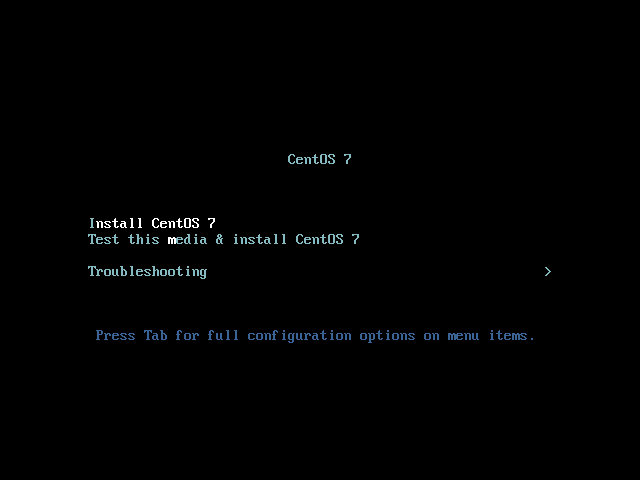
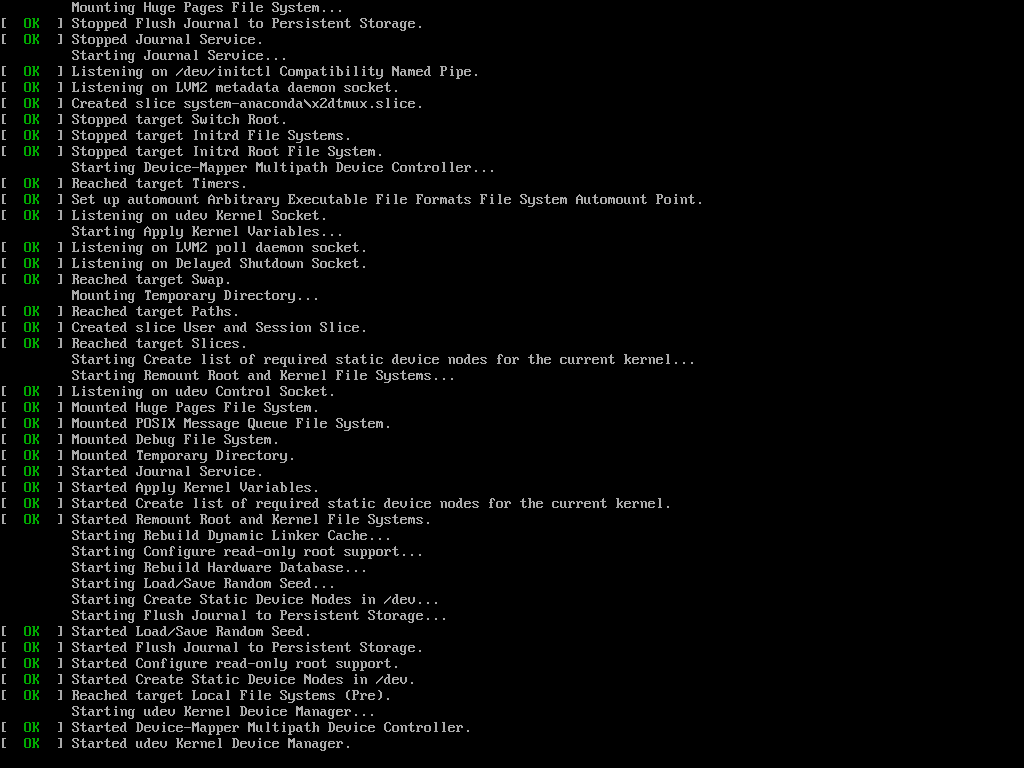
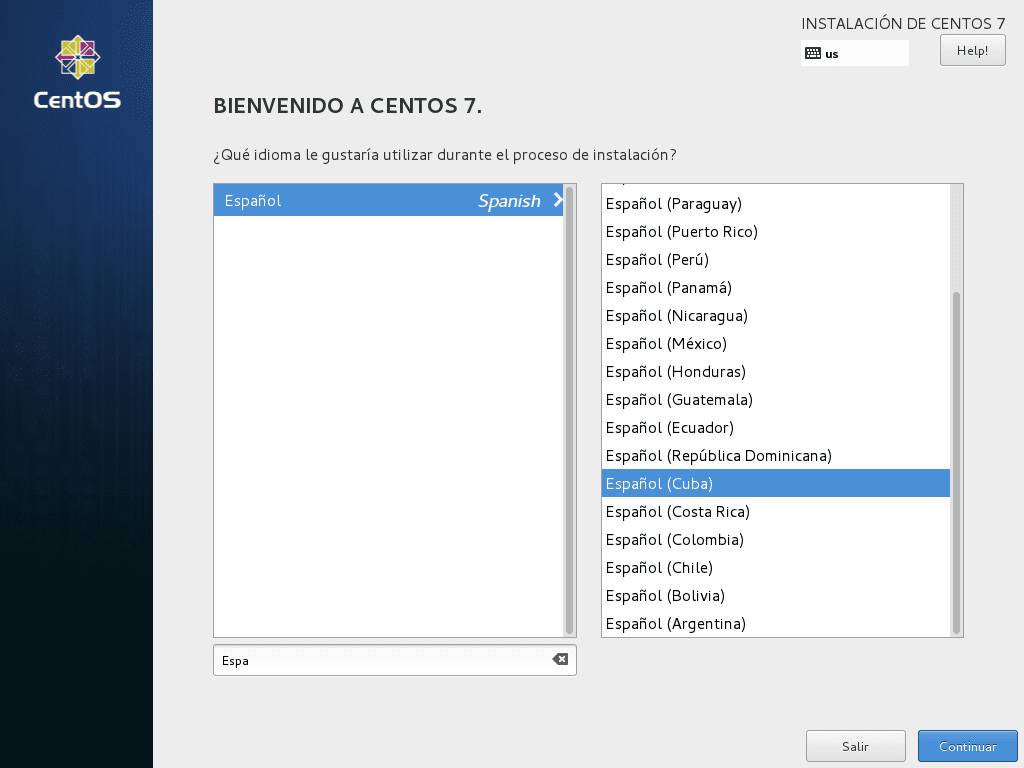
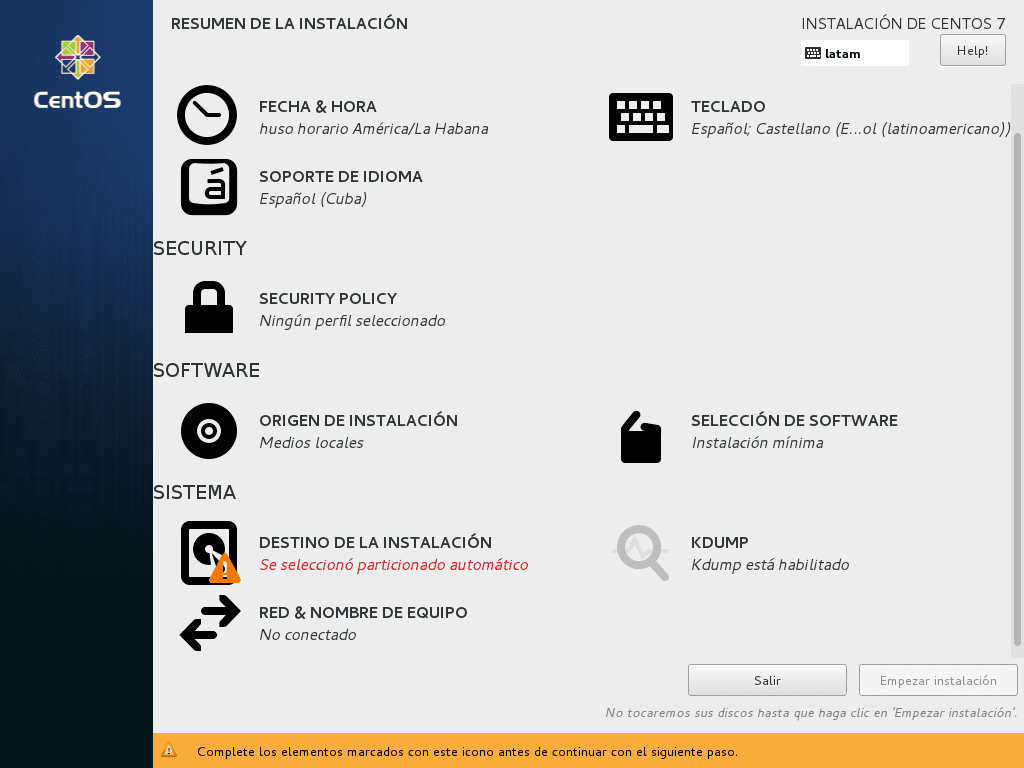
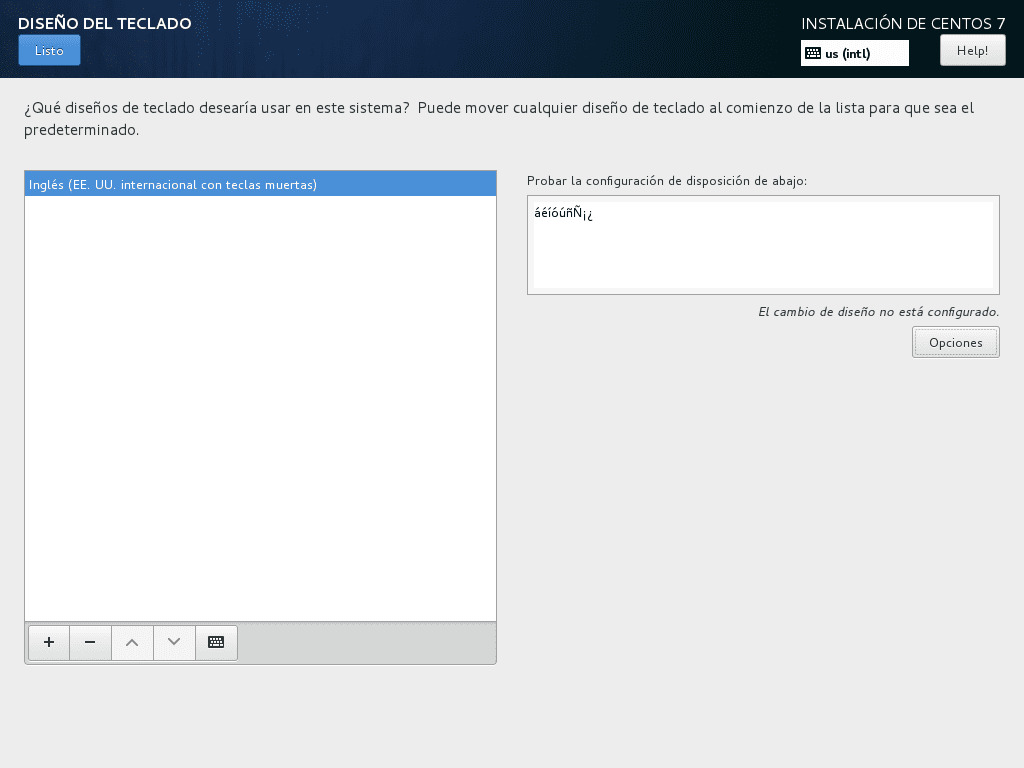
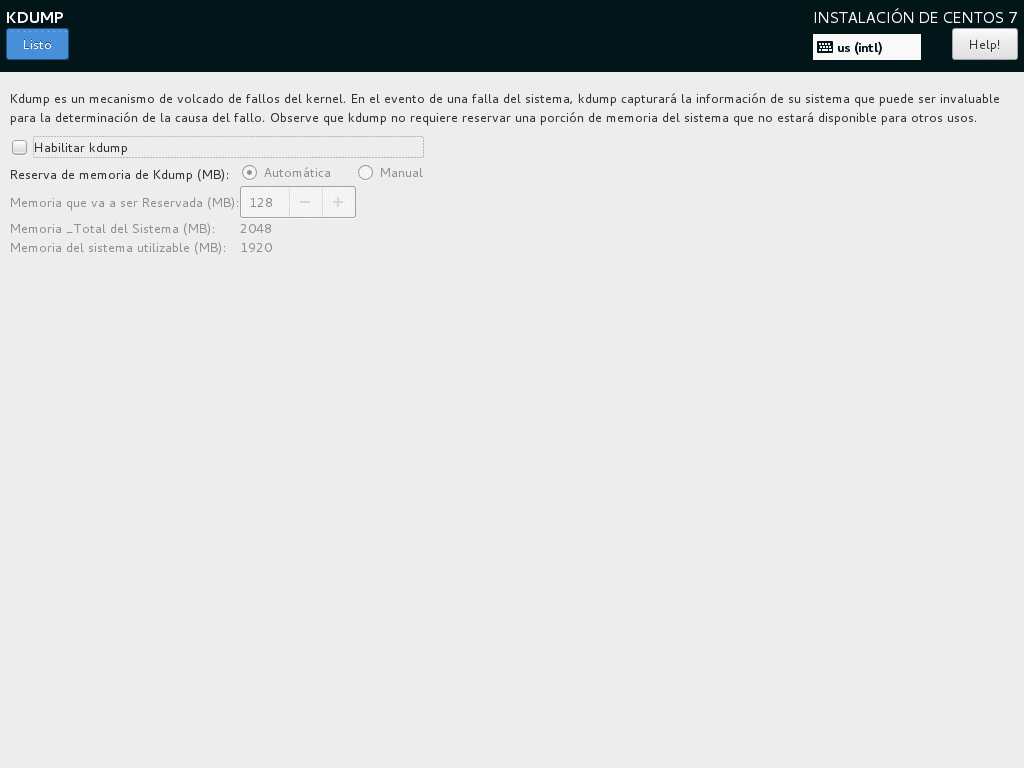
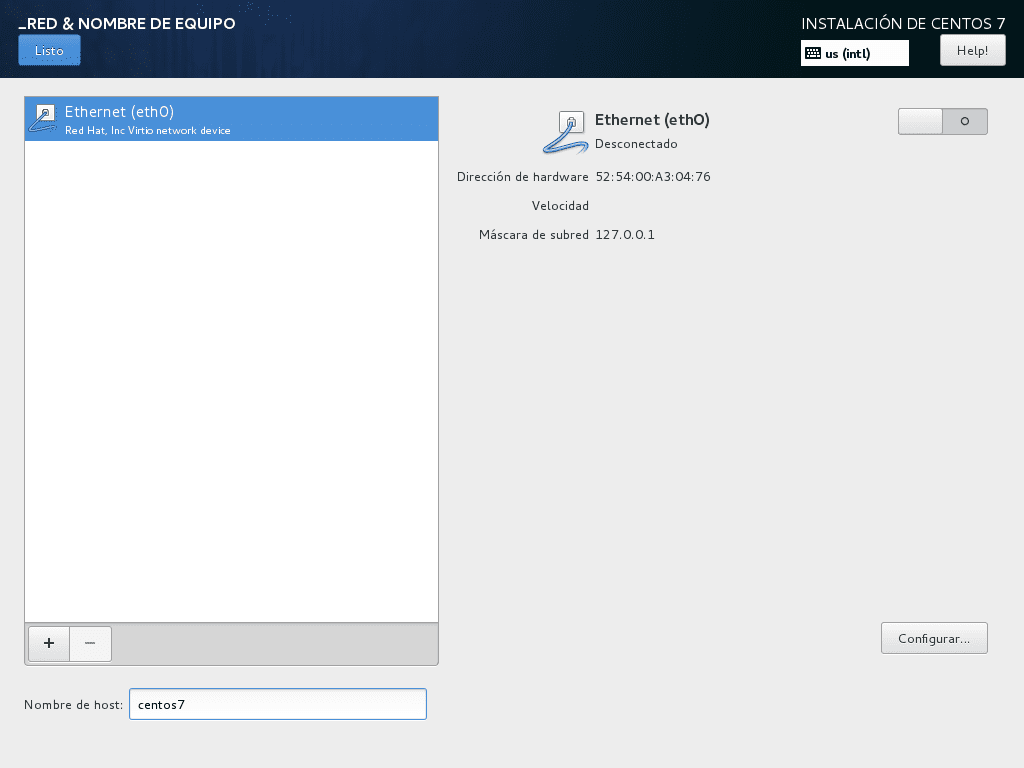
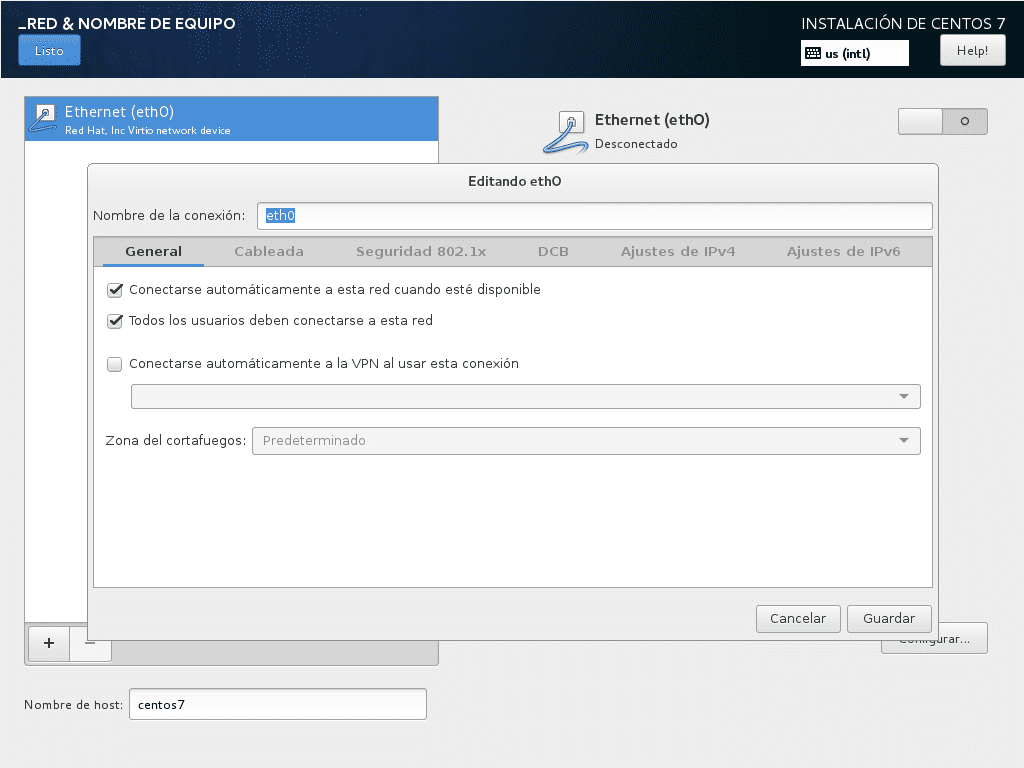
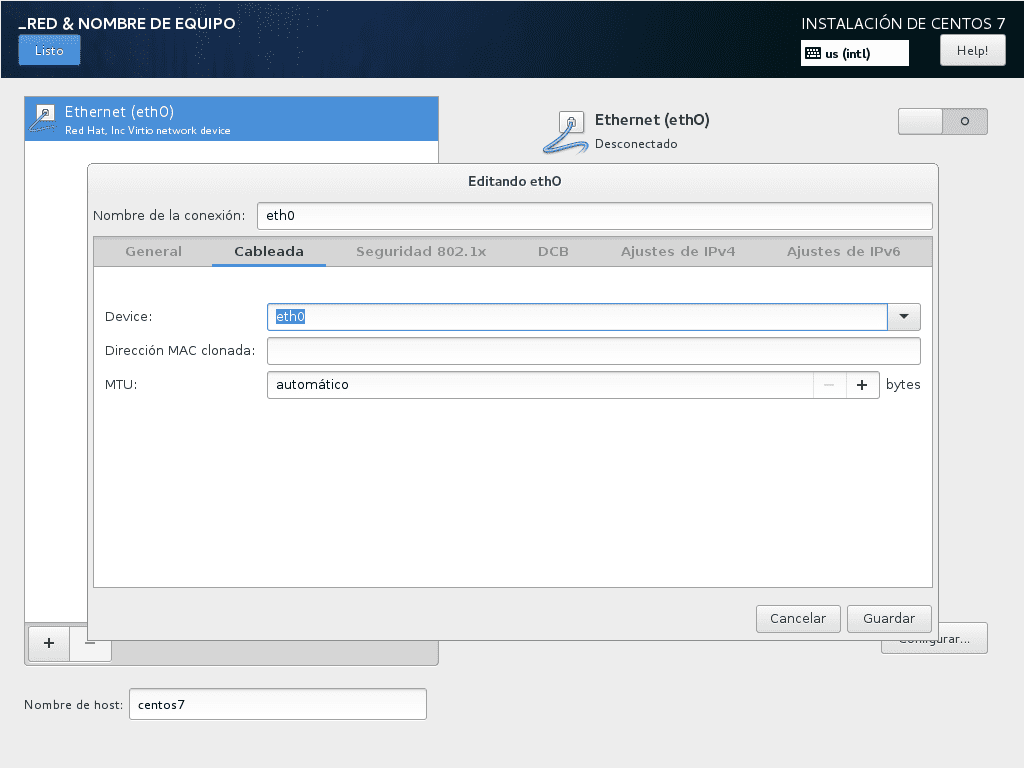
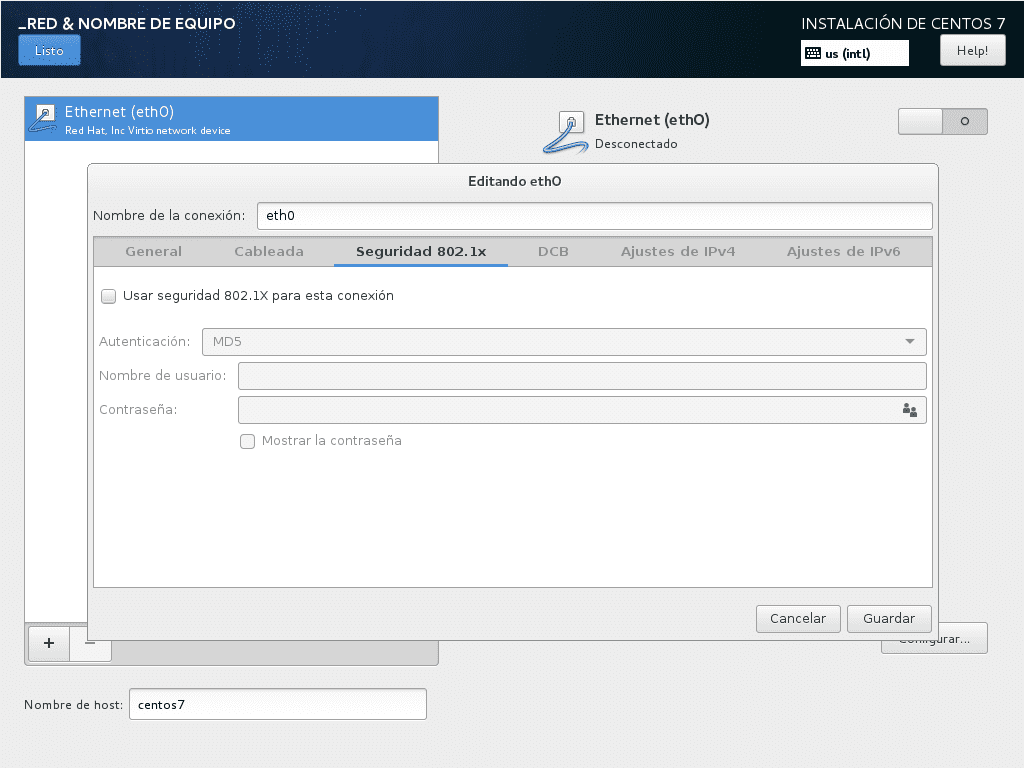
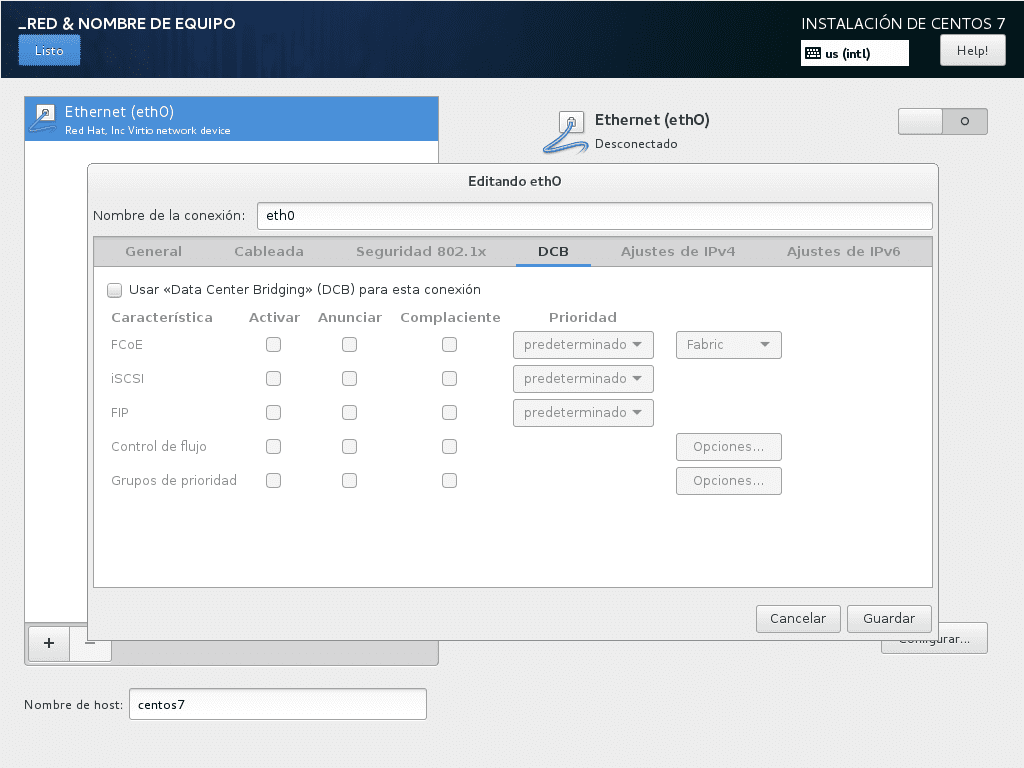
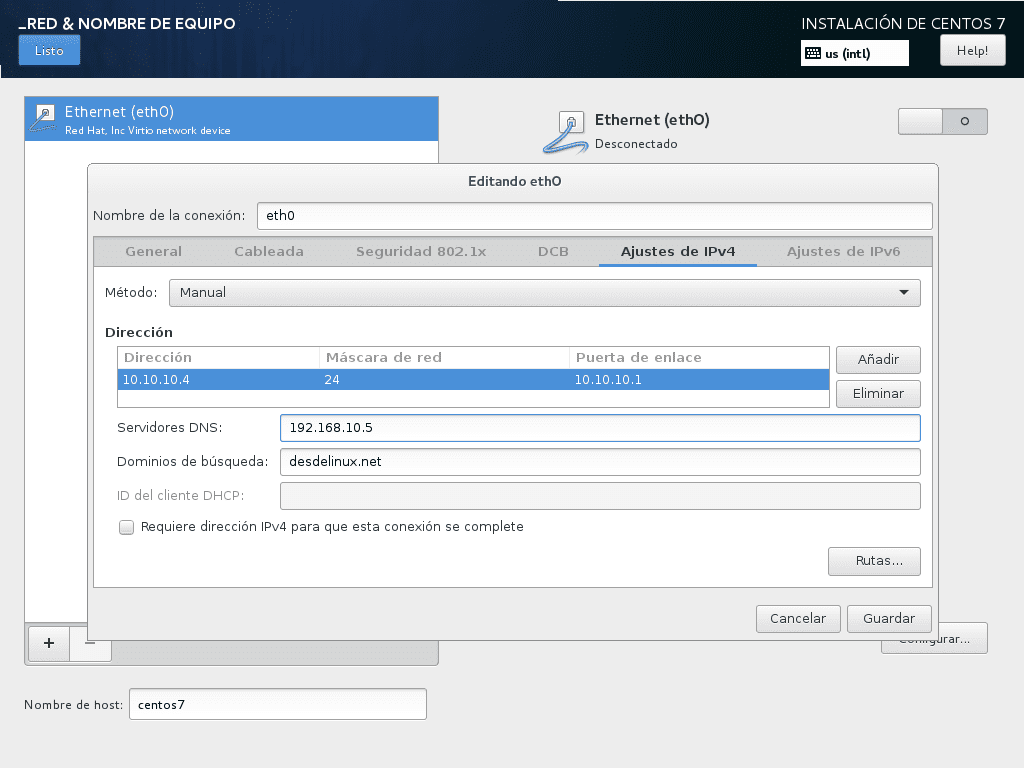
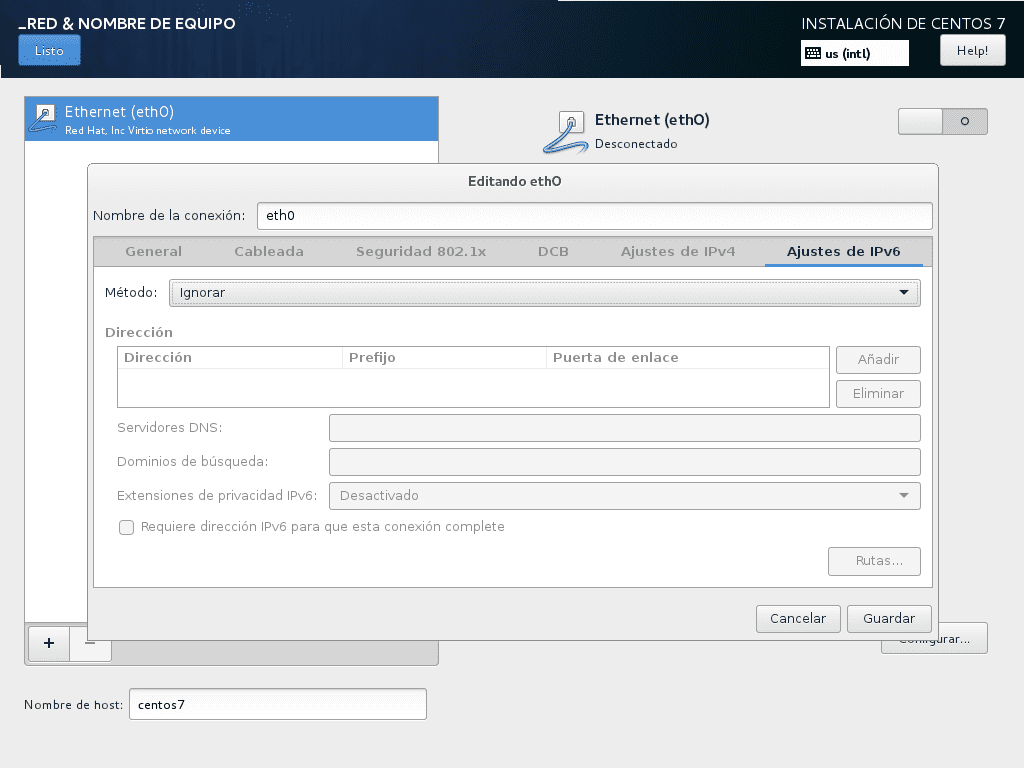
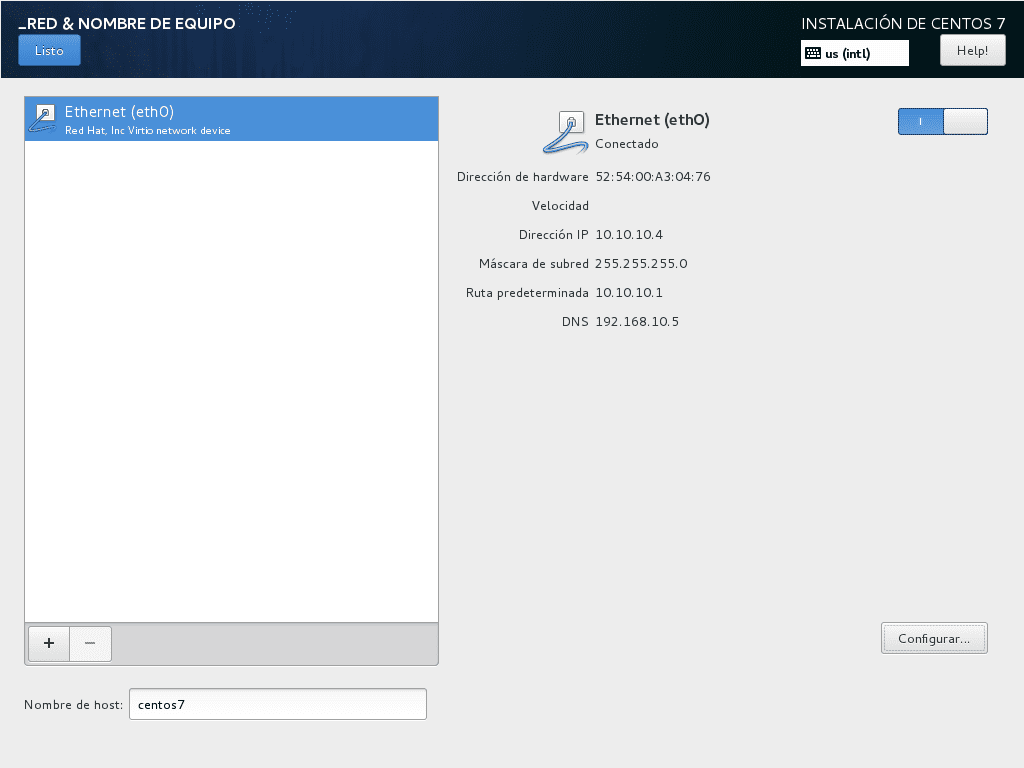
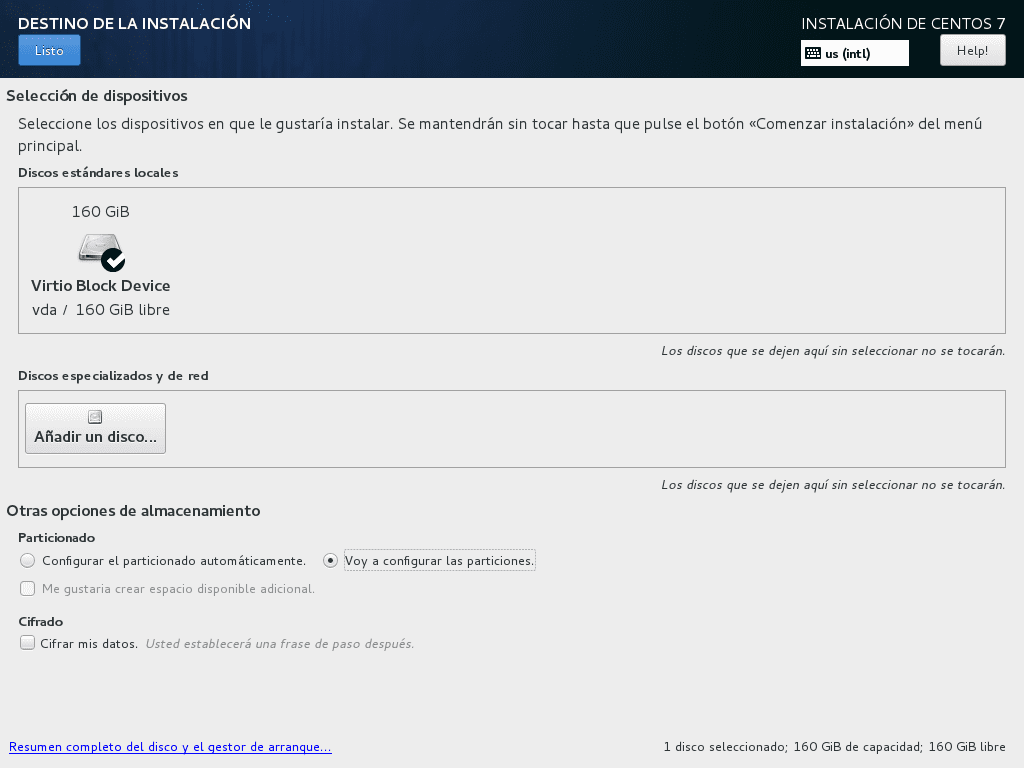
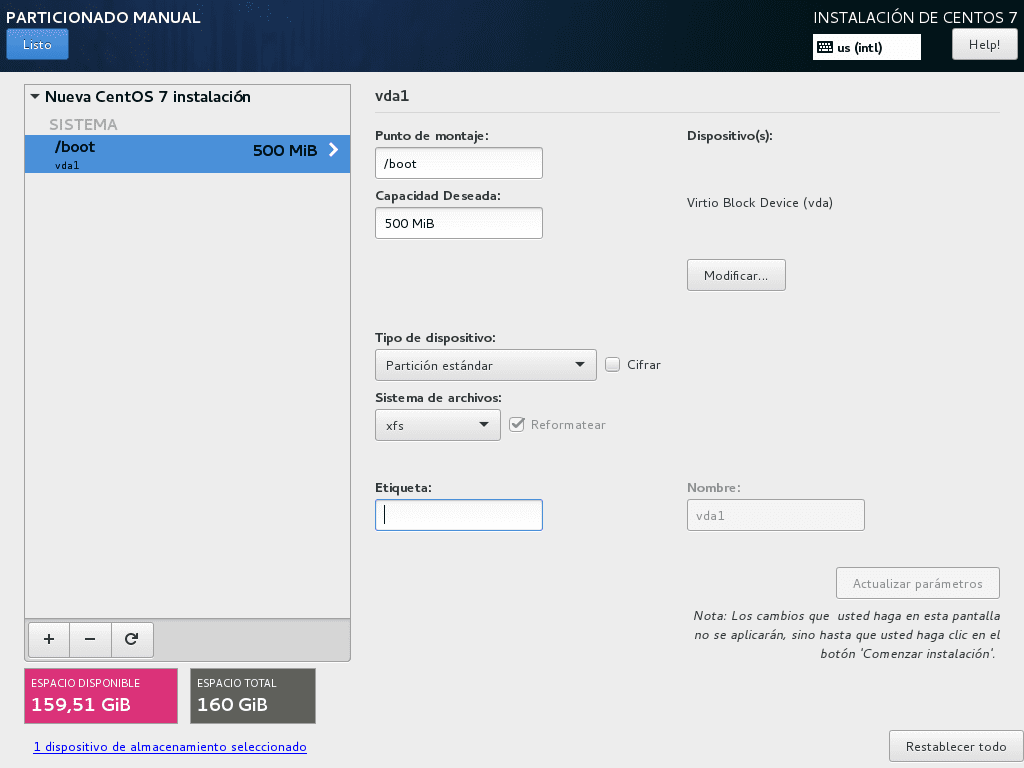
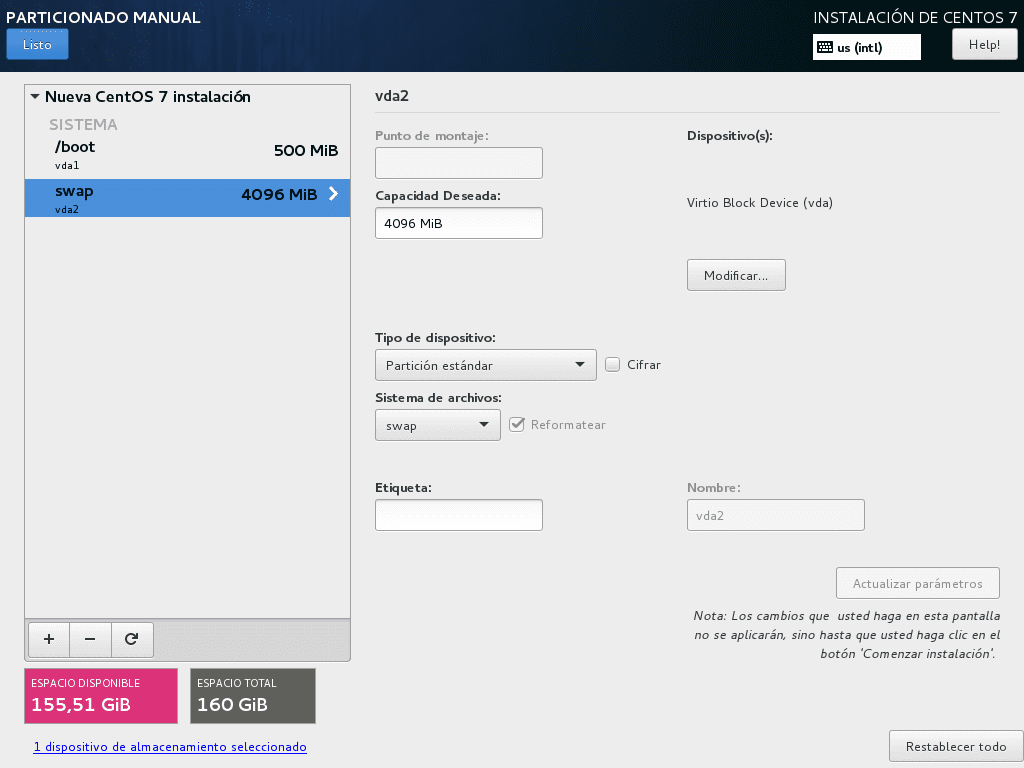
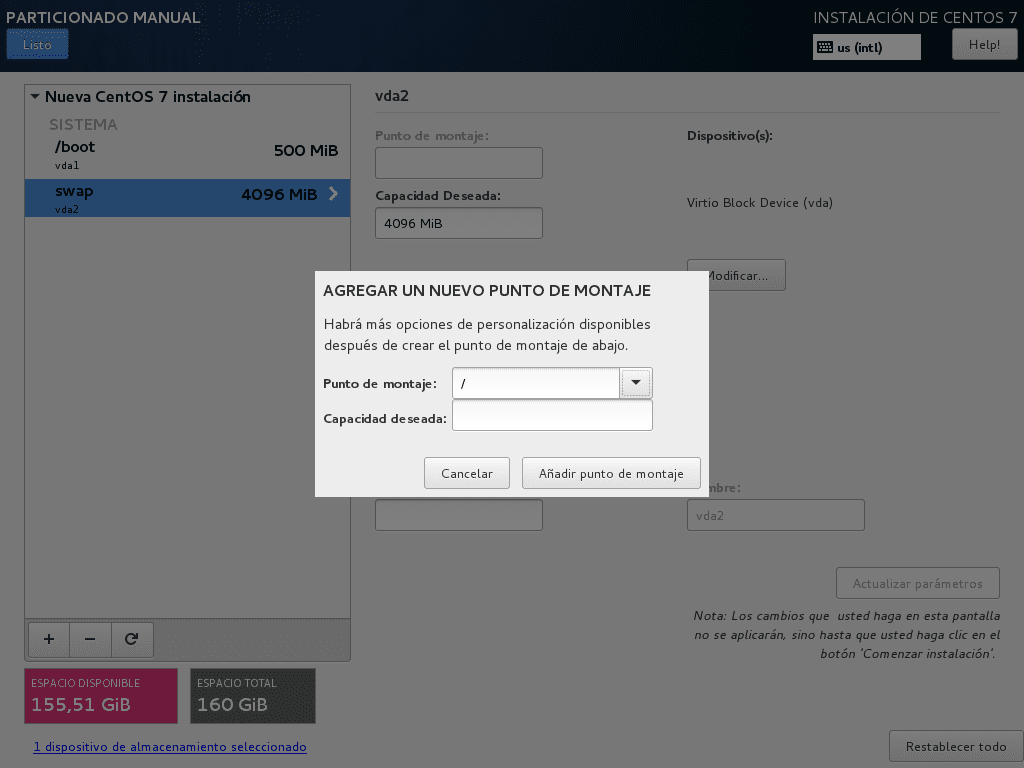
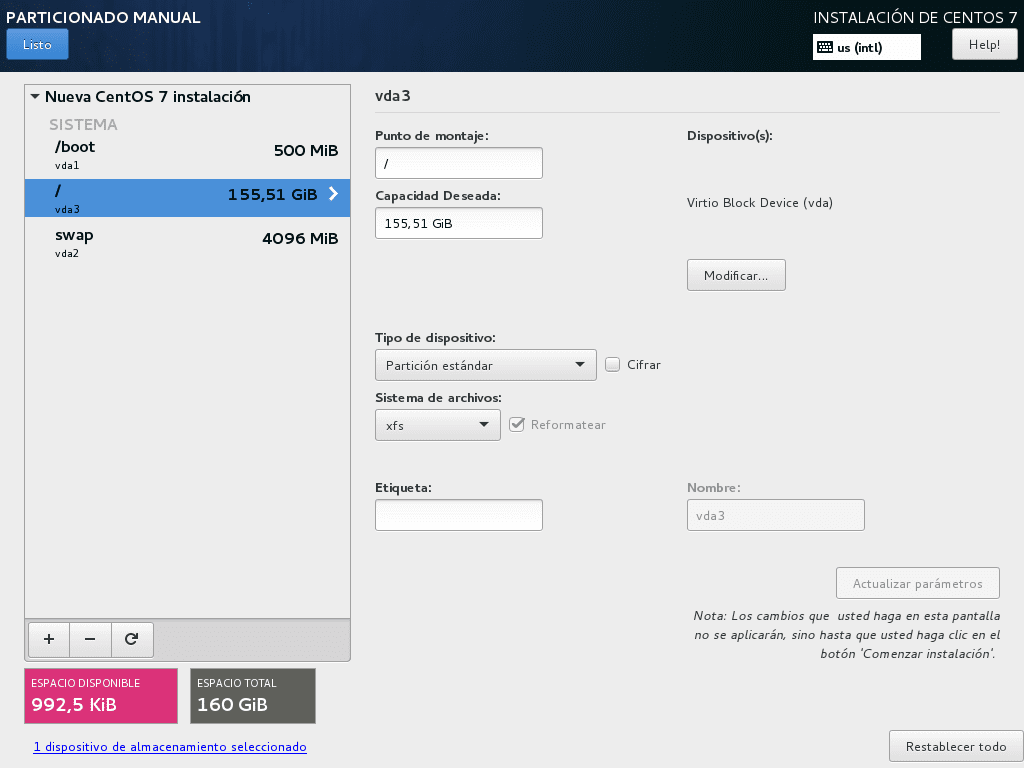
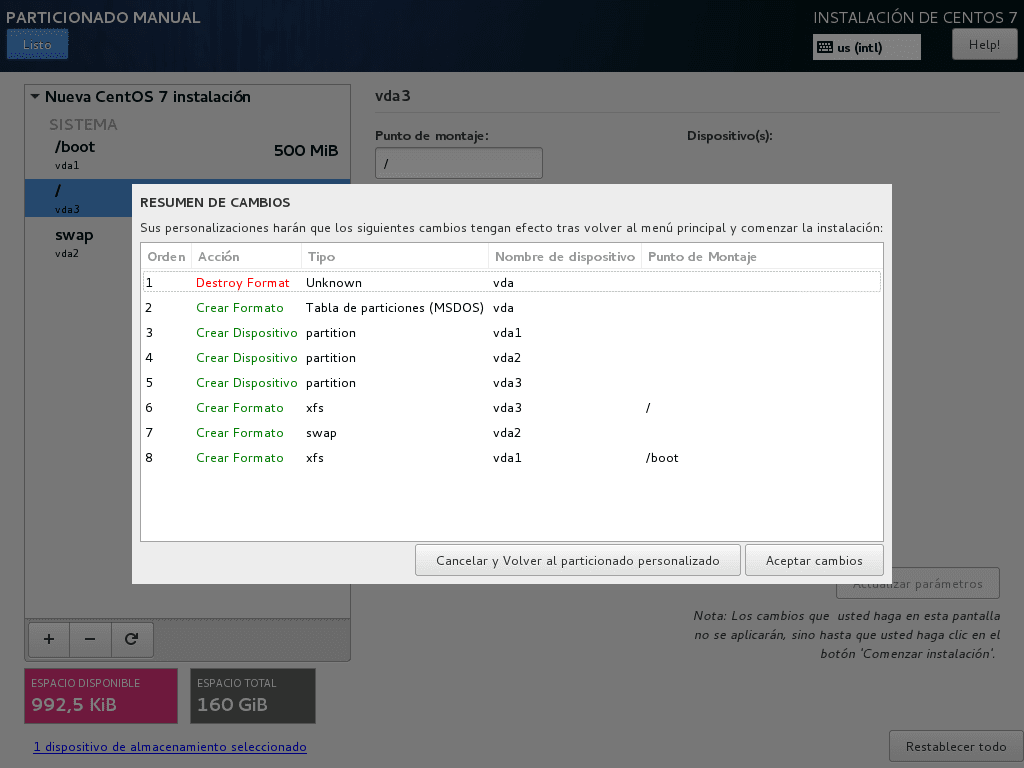
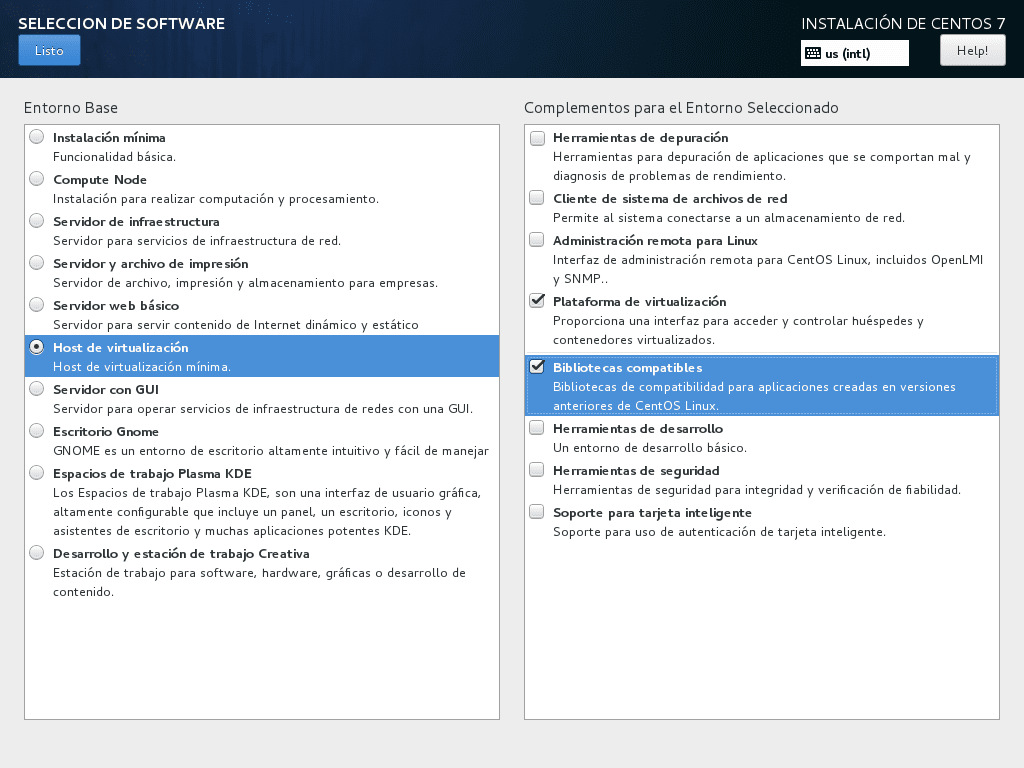
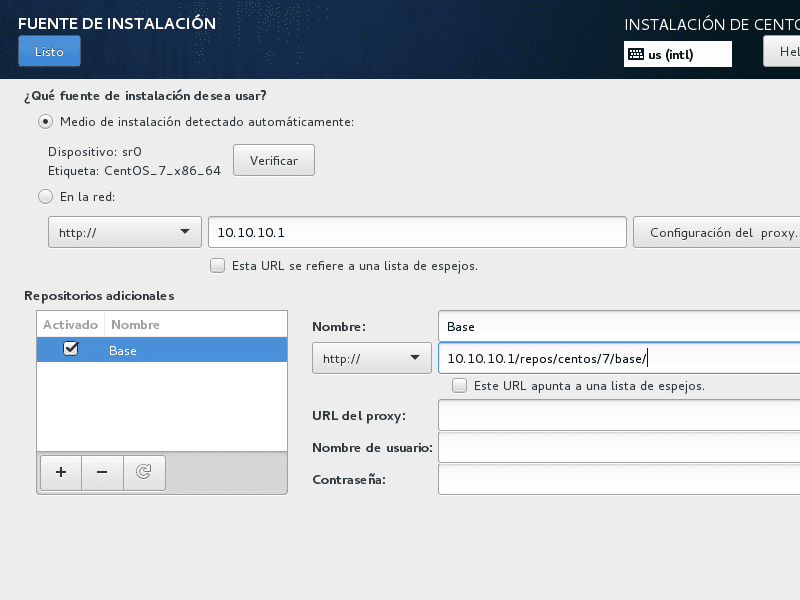

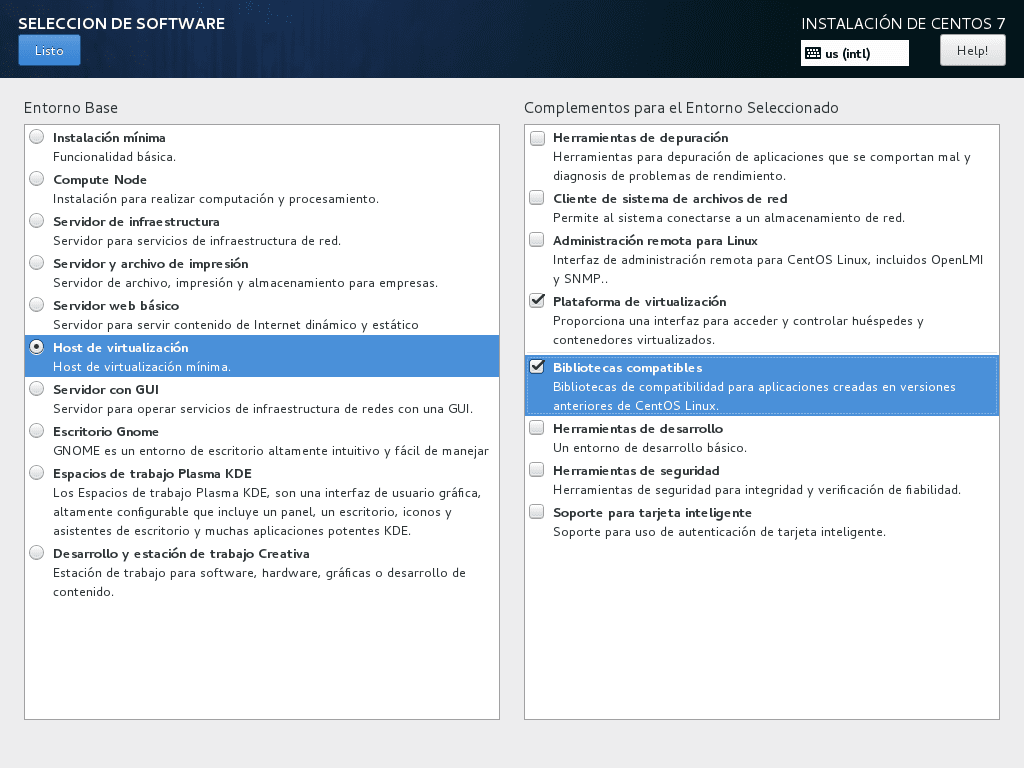
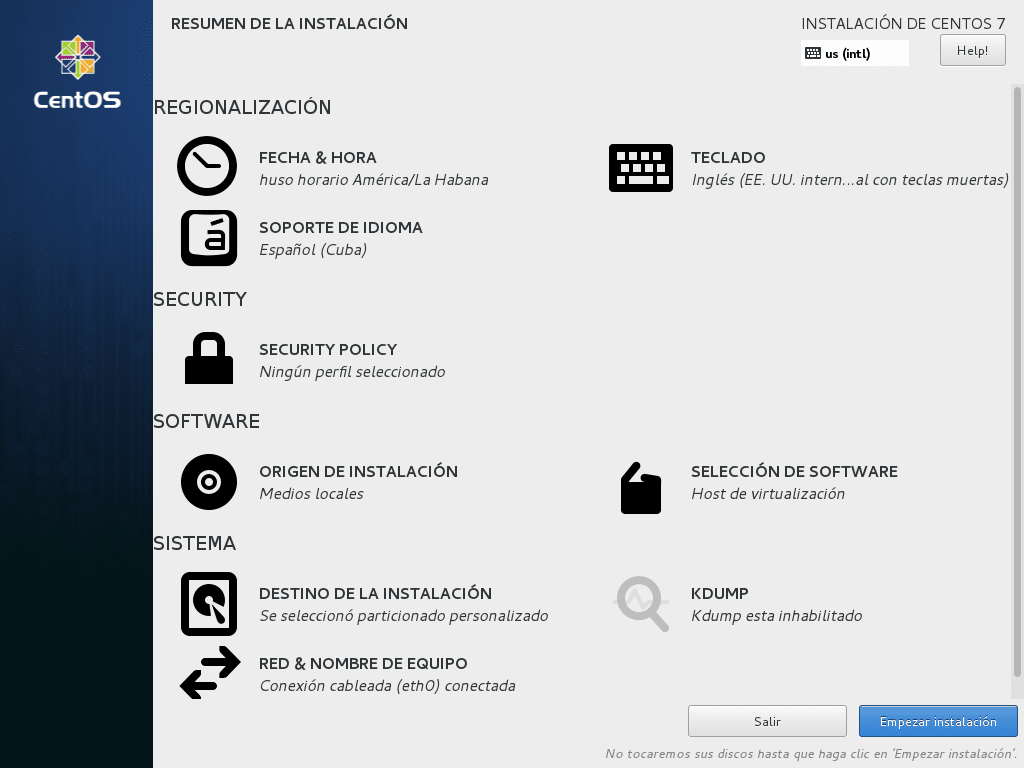
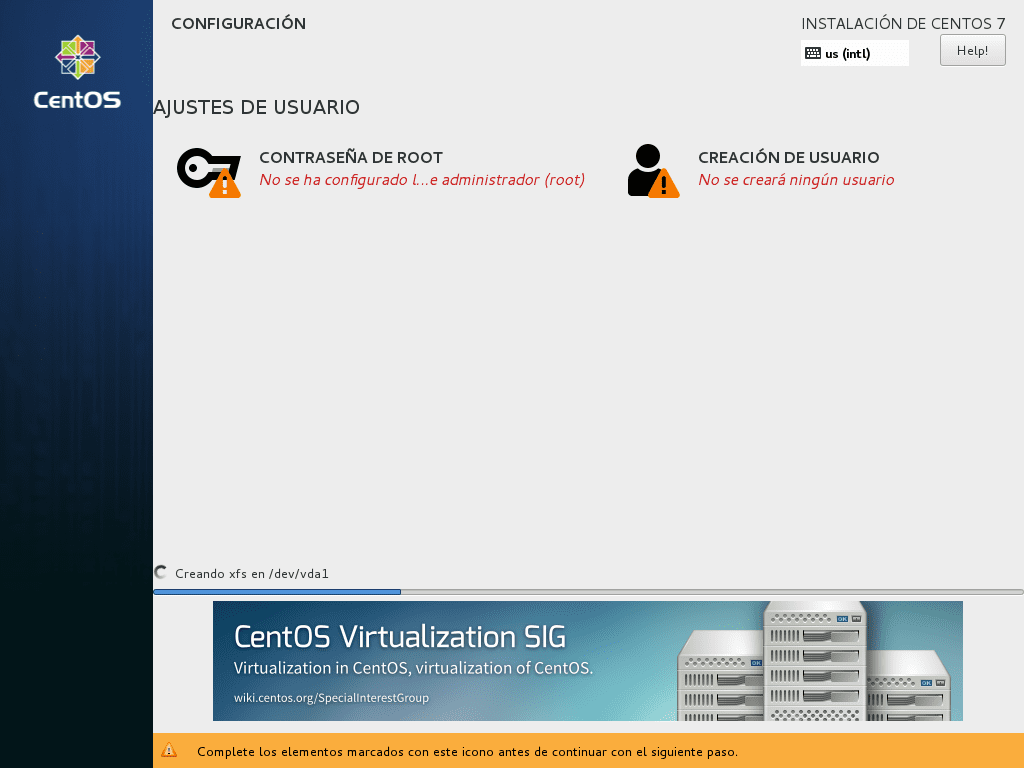
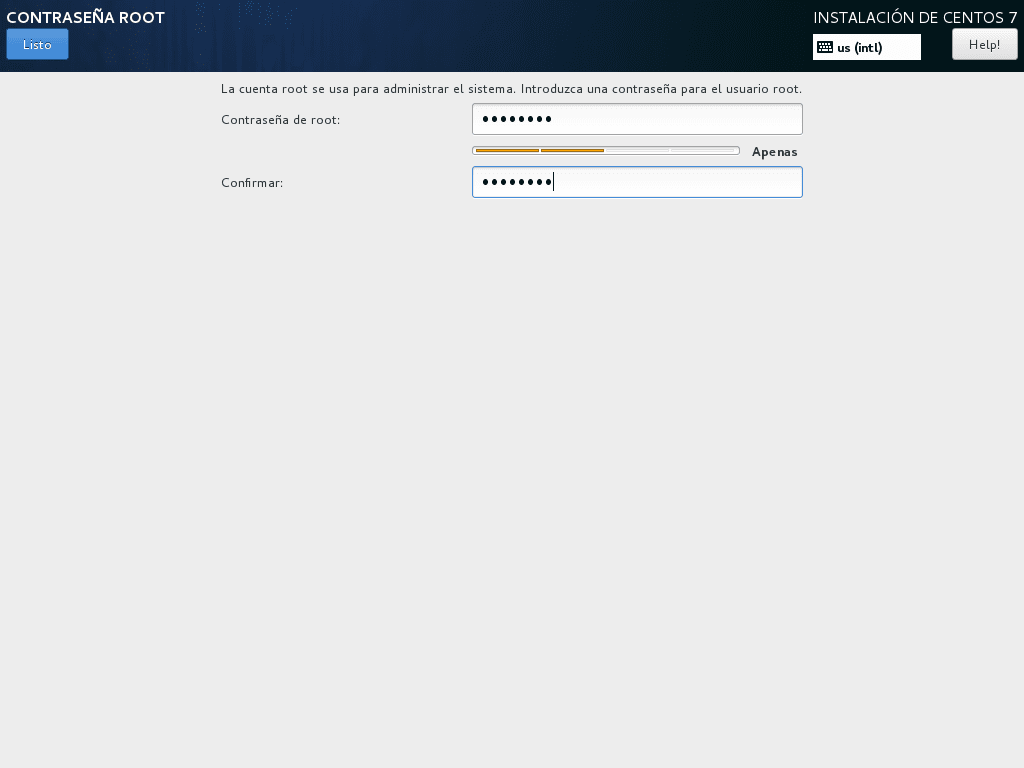
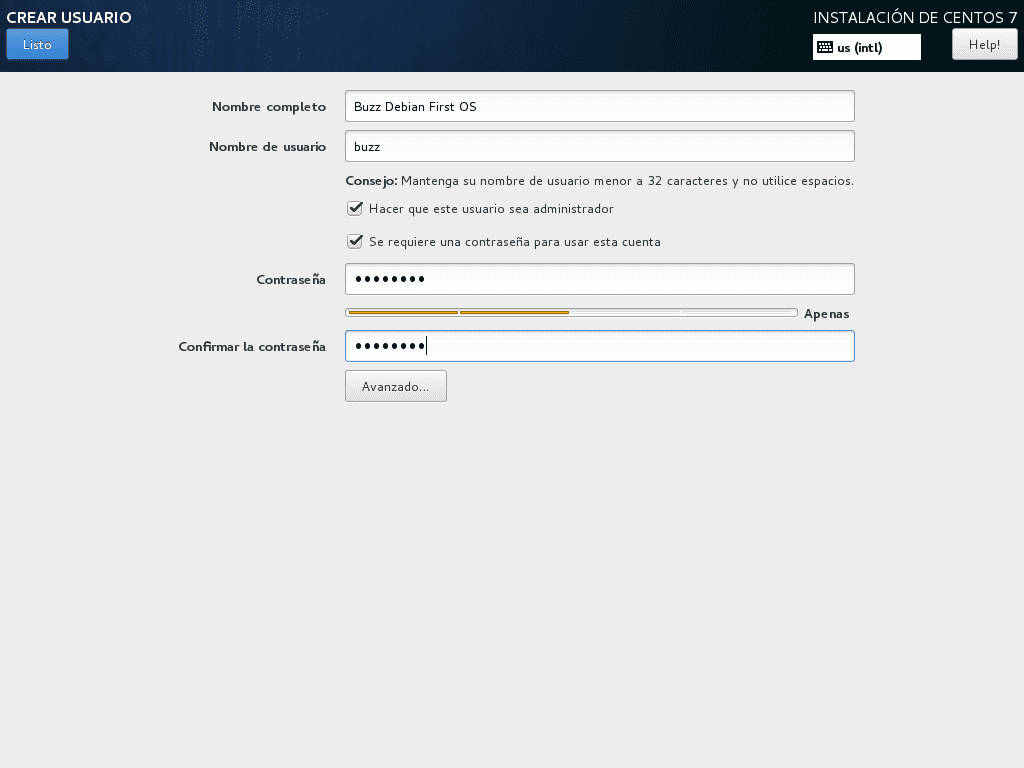
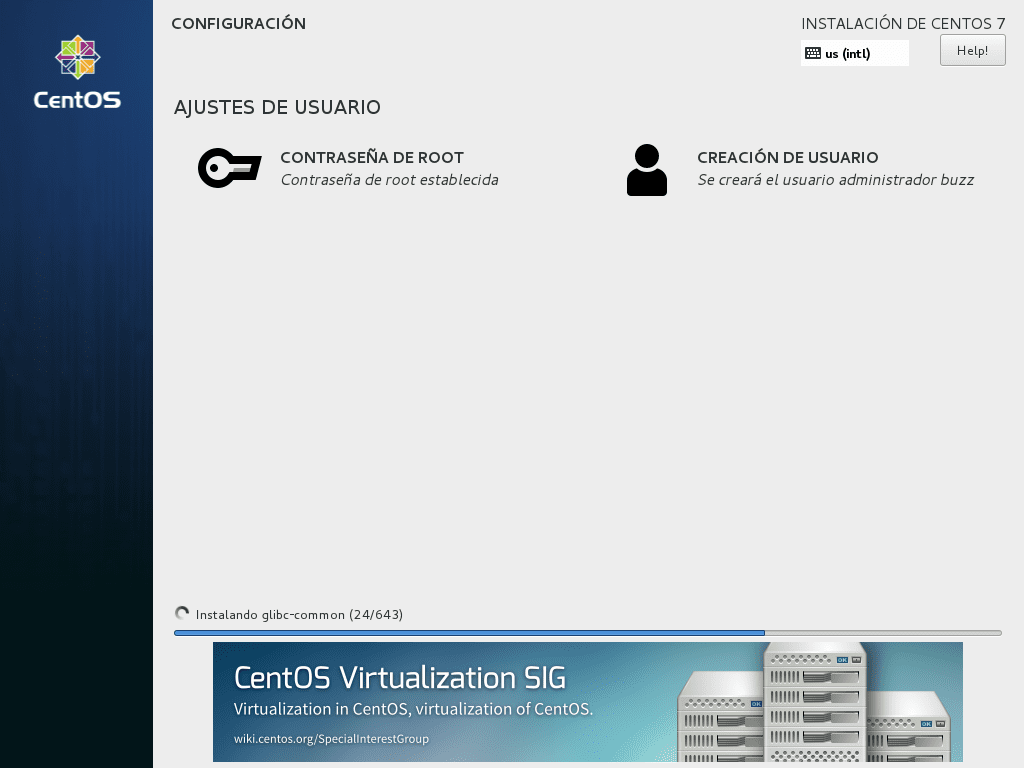
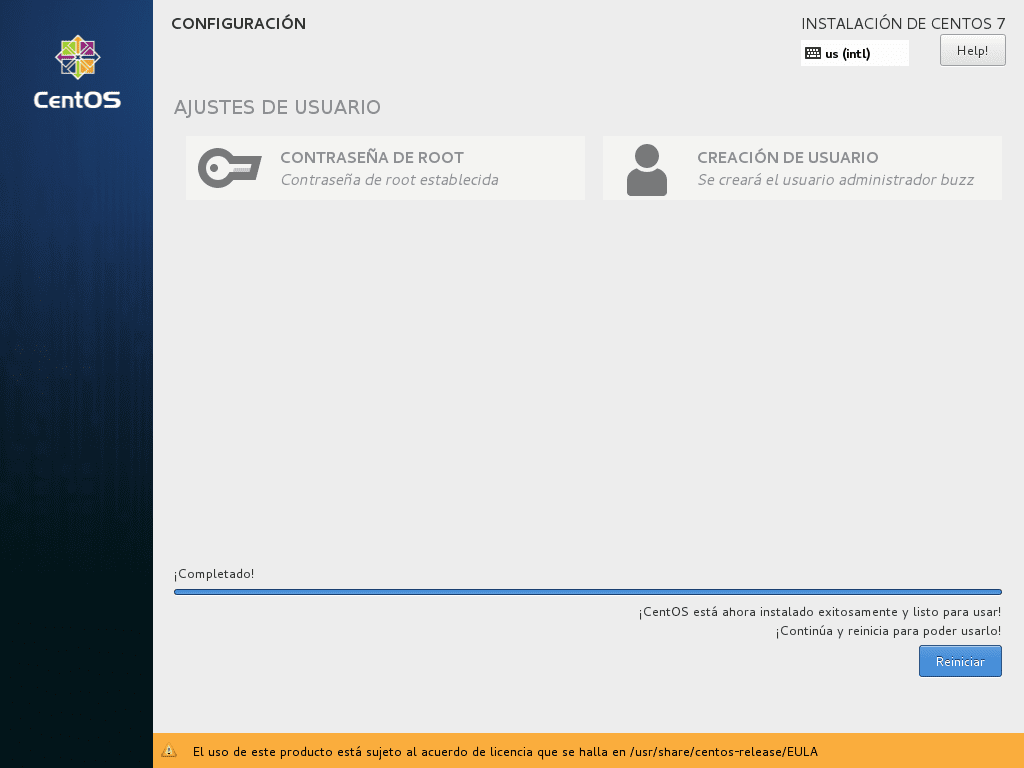
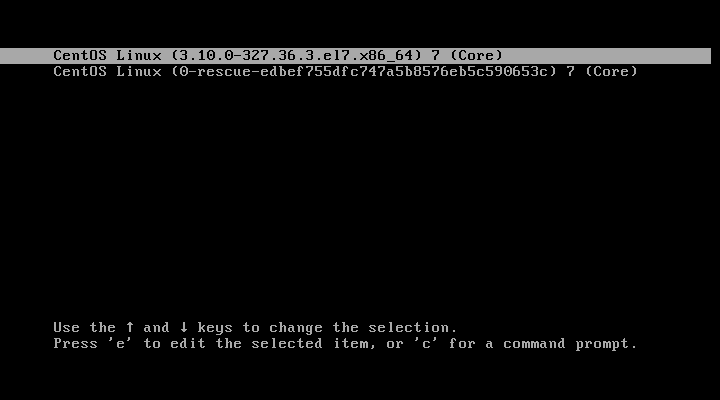
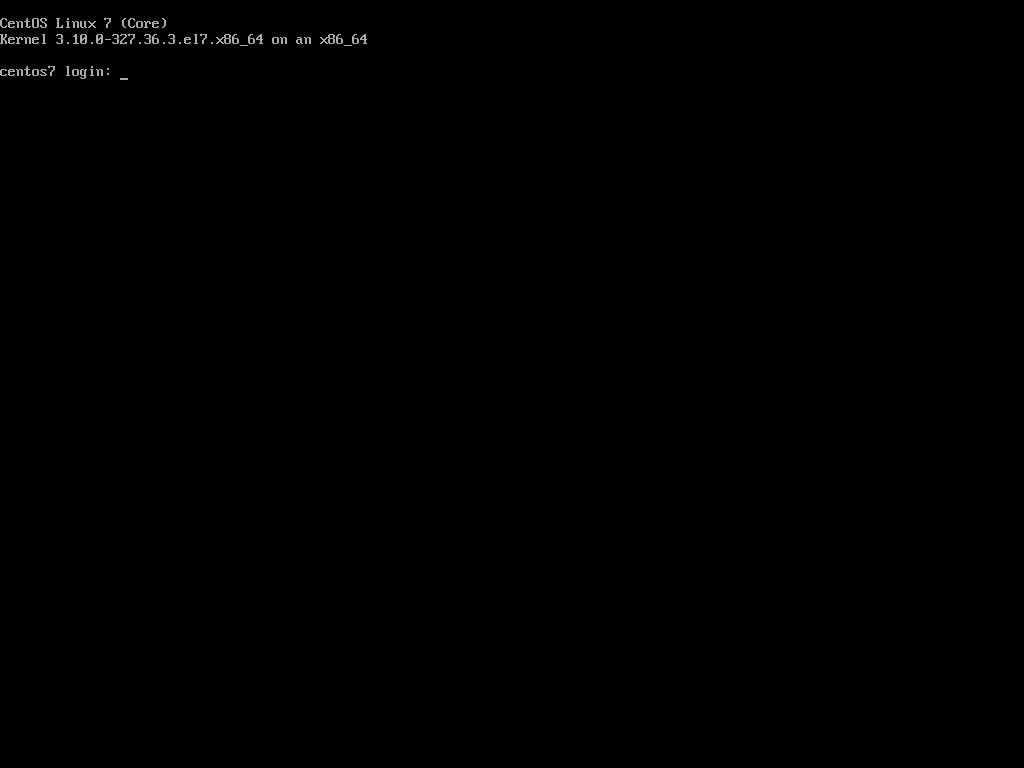
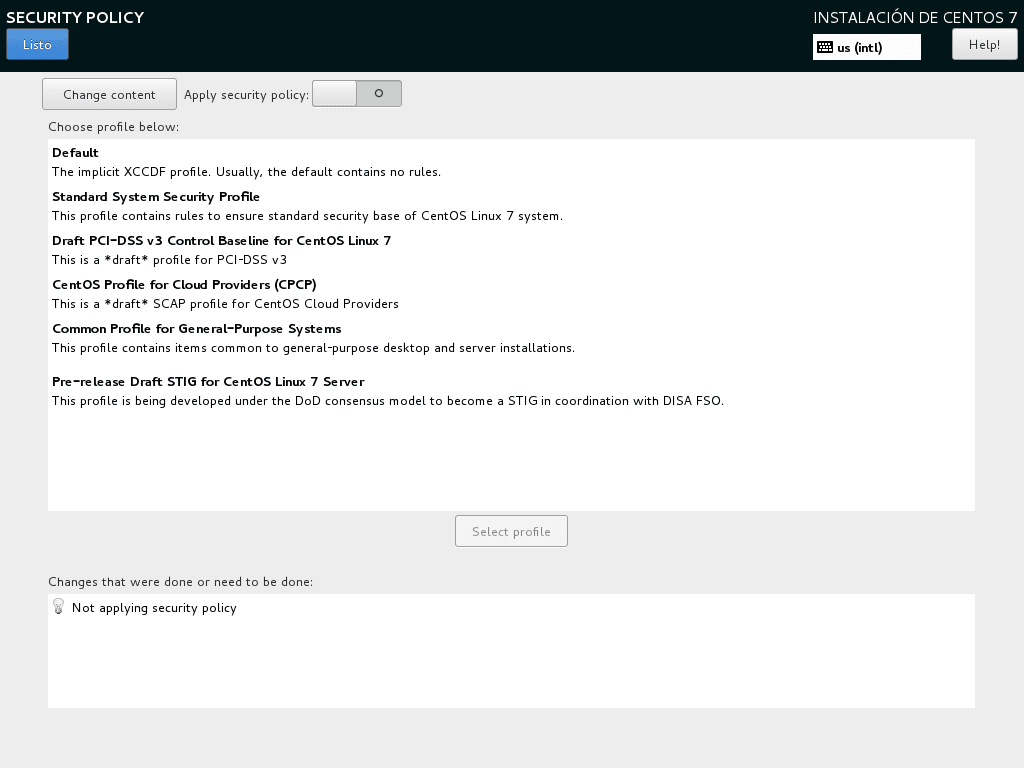
Zeer goede post, Fico. Ik kijk ook uit naar de volgende over beheer op afstand via virsh en virt-install. Ik pas bijna al je artikelen uit de PYMES-serie toe in productie en tot nu toe doe ik het erg goed. Bedankt Fico
Heel erg bedankt vriend Zodiac. Deze onderwerpen zijn voor weinig lezers interessant, zo lijkt het.
De artikelen zijn goed, het dient als geheugensteuntje voor de dingen die je de bijdrage vergeet of misplaatst.
Bedankt voor je reactie, Juanjo. Ik gebruik deze artikelen persoonlijk als richtlijnen voor implementaties.
Fico, zoals altijd en gedurende de hele serie tot nu toe, is het artikel in kwestie erg goed.
Er is altijd iets nieuws: hier is het dat, in plaats van CentOS «minimaal» te installeren (het is de gebruikelijke zaak); Vanuit hetzelfde installatieproces wordt de «Virt Host» -omgeving geselecteerd samen met het Virt-platform en compatibele bibliotheken.
De techniek van het wijzigen van de standaard installatiebron die iedereen gebruikt (de repository in de CentOS installer DVD ISO) voor een lokale repository op het netwerk ingeschakeld door http is ook erg goed (hier is het verplicht, configureer de kaart als eerste netwerk, zeer goed dit ook). Het gebruikelijke is dat we, nadat we voor de eerste keer op de server zijn ingelogd en onze netwerkinterface hebben geconfigureerd, de lokale repository inschakelen.
Zeer nuttig alle stappen die in enorm detail zijn gegeven over het onderzoeken van alle geïnstalleerde pakketten die gerelateerd zijn aan Virt kemu (van anaconda.cfg, tot het mounten van de ISO DVD-repository om te werken en vervolgens met behulp van de Groups).
Niets vriend, het maximum aan informatie en volgens de laatste paragraaf belooft het volgende artikel veel meer.
Dank je vriend Wong voor je opmerkingen. Ik heb geprobeerd een andere benadering te kiezen om de geïnstalleerde pakketten te kennen. Ik dacht dat het een interessant onderwerp was, en daarom heb ik het ter sprake gebracht. Ik wacht op je in mijn volgende artikelen